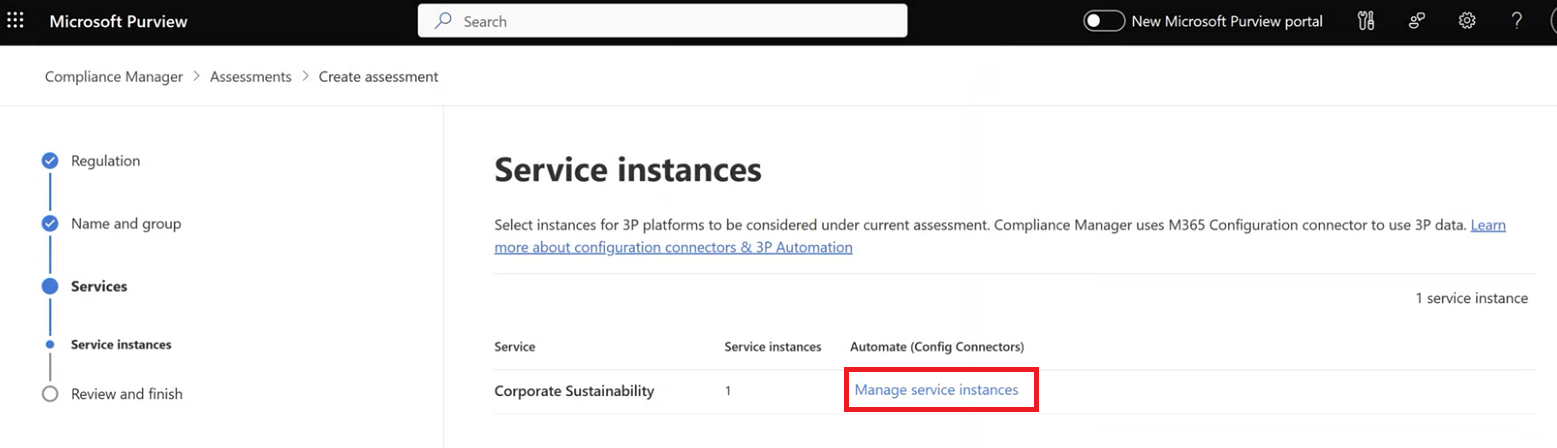CSRD-nyilatkozatok metrikai adatainak vizualizálása
Fontos
Az egyes funkciók vagy az összes funkció az előzetes verzió részeként áll rendelkezésre. A tartalom és a funkciók tekintetében a változtatás jogát fenntartjuk.
Miután előkészítette a közzétételi metrikák adatait, megjelenítheti ezeket az adatokat a CSRD-közzétételekkel a Purview Compliance Managerben.
A közzétételi metrikák adatainak megjelenítéséhez a CSRD-értékelésben a Megfelelőségkezelőben először konfiguráljon egy összekötőt a metrikaadatok importálásához a tóházból a Fenntarthatósági adatmegoldások in(előzetes verzió) szolgáltatásban Microsoft Fabric . Ezután csatolja az összekötőpéldányt egy CSRD-értékeléshez a Megfelelőségkezelőben.
Először össze kell kapcsolnia a (előzetes verzió) fenntarthatósági Microsoft Fabric adatmegoldásaiból származó adatokat a CSRD-sablonnal (előzetes verzió) a Megfelelőségkezelőben. Ezután a Megfelelőségkezelőben létrehozhat egy értékelést, és összehasonlíthatja a közzétételi metrikák adatait a CSRD-követelményekkel.
Purview-összekötő konfigurálása
Ebben a lépés konfigurál egy Purview-összekötőt, amely importálja az adatokat a fenntarthatósági adatmegoldásokból a Fabricben (előzetes verzió). Az összekötőpéldány beolvassa a metrikakinyerési fájlokat a megadott OneLake mappa elérési útjából, majd átalakítja és frissíti a metrikaadatokat a Megfelelőségkezelő. A Purview-összekötők létrehozásával kapcsolatos további információkért lásd: Fenntarthatósági adatok importálása.
Ennek a lépés előfeltételei vannak:
Győződjön meg arról, hogy a metrikakivonatok, beleértve a metaadatokat is, JSON formátumban vannak közzétéve a ComputedESGMetrics lakehouse-fájlok szakaszban. A metrikakivonatok és metaadatfájlok létrehozásával kapcsolatos további információkért lásd: Metrikaadatok közzététele lefelé irányuló alkalmazásfelhasználáshoz.
Győződjön meg arról, hogy létrehoz egy alkalmazásidentitást az Microsoft Entra azonosítóbérlőben, és hozzárendeli ezt az identitástAz összes Apache Spark olvasása engedélyt a ComputedESGMetrics tóházban, hogy az összekötő ezzel az identitással olvassa be a metrikákat az adatok OneLake API-kon keresztüli kinyeréséhez.
Értékelés létrehozása
Ebben a lépés létrehoz egy CSRD-értékelést a Megfelelőségkezelőben, és összekapcsolja az összekötőpéldányt az értékeléssel.
A Megfelelőségkezelőben válassza az Értékelések lapot. Válassza az Értékelés hozzáadása, a Vállalati fenntarthatósági jelentési irányelv, majd a Tovább lehetőséget. Másik lehetőségként megnyithatja a Szabályozások lapot, megkeresheti és kiválaszthatja a Vállalati fenntarthatósági jelentési irányelvet, majd a szabályozási oldalon kiválaszthatja az Értékelés hozzáadása lehetőséget a három pontból (...).
Adja meg az értékelés nevét, válassza ki azt a csoportot, amelyben létre szeretné hozni az értékelést, majd kattintson a Tovább gombra.
Feljegyzés
Egy csoportnak csak egy CSRD-értékelése lehet.
A Szolgáltatáspéldányok lapon válassza a Vállalati fenntarthatóság lehetőséget. Válassza a Szolgáltatáspéldányok kezelése lehetőséget, majd válassza ki azt a fenntarthatósági adatmegoldási (előzetes verzió) összekötőpéldányt, amelyet ehhez az értékeléshez szeretne csatolni a Fabric Lakehouse fenntarthatósági adatmegoldásaiból származó metrikaadatok frissítéséhez az értékelés fejlesztési műveleteihez. Válassza a Frissítés, majd a Tovább lehetőséget.
Feljegyzés
Ha még nem hozta létre az összekötőpéldányt, az értékelést az összekötőpéldány csatolása nélkül is létrehozhatja. Az összekötőpéldány létrehozása után összekapcsolhatja azt az értékeléssel, ha az értékelés részleteit tartalmazó oldal három pont (...) menüjében az Értékelés szerkesztése lehetőséget választja .
Az Áttekintés és befejezés lapon tekintse át a részleteket, majd válassza az Értékelés létrehozása lehetőséget. Amikor a folyamat befejeződött, válassza a Kész lehetőséget. Az értékelés létrehozása után megjelenik a Megfelelőségkezelő Assessments lapján.
A CSRD-közzétételi követelmények alapján számított metrikaadatok megtekintése a Megfelelőségkezelő értékelésben
Miután összekapcsolta az értékelést a Fenntarthatósági adatmegoldások a hálóban (előzetes verzió) összekötő példányával, 24–48 órán belül a közzétételi metrikák adatainak meg kell jelenniük az értékelés megfelelő fejlesztési művelet részletes oldalán. Ezután megtekintheti a közzétételi metrikákat a Megfelelőségkezelőben, és összehasonlíthatja azokat az értékelés közzétételi részleteivel (fejlesztési műveletekkel).
Feljegyzés
24–48 órát is igénybe vehet, mire a (előzetes verzió) pontban szereplő Microsoft Fabric fenntarthatósági adatmegoldások közzétételi metrikaadatai megjelennek az értékelés megfelelő fejlesztési művelet részletes oldalán.
A közzétételi mutatók adatai csak a sikeresen közzétett mutatóknál jelennek meg. Ha az adatok nem jelennek meg, próbálkozzon újra az Adatok előkészítése CSRD-közzétételekhez című témakör lépéseivel.

A Megfelelőségkezelőben válassza az Értékelések lapot.
Válassza ki az összekötőpéldányhoz csatolt értékelést.
Válassza a Vezérlők lapot a vezérlőcsaládok vagy a tartalomkategóriák megtekintéséhez. Bontsa ki a harmonika egy adott vezérlőcsalád vezérlőinek vagy közzétételi követelményeinek megtekintéséhez. Válassza ki a vezérlőt a fejlesztési műveletek vagy a közzétételi részletek listájának megtekintéséhez. Válasszon ki egy konkrét fejlesztési műveletet a frissített közzétételi adatok megtekintéséhez.
Feljegyzés
A közzétételi metrikák adatai csak olyan fejlesztési műveletek esetén frissülnek, ahol a Fenntarthatósági adatmegoldások által kiszámított és közzétett metrikaadatok a Hálóban (előzetes verzió). Ezekhez a fejlesztési műveletekhez előre összeállított számítási logika (előzetes verzió) érhető el a Fabric (előzetes verzió) fenntarthatósági adatmegoldásainak ESG-adatvagyon (előzetes verzió) képességében.
| Vezérlőcsalád | Control | Fejlesztési művelet |
|---|---|---|
| ESRS E1 Éghajlatváltozás | Az 1., 2., 3. bruttó alkalmazási kör és a teljes üvegházhatásúgáz-kibocsátás (ÜHG) | E1-6-41-a: Az 1. alkalmazási körbe tartozó bruttó ÜHG-kibocsátások E1-6-41-b: Bruttó alkalmazási körbe tartozó 2. ÜHG-kibocsátás E1-6-41-c: 3. bruttó alkalmazási körbe tartozó ÜHG-kibocsátás E1-6-41-d: Teljes ÜHG-kibocsátás E1-6-50: Összes ÜHG-kibocsátás nettó bevételre vetítve E1-6-52: Nettó bevétel |
| ESRS E3 Vízi és tengeri erőforrások | Vízfogyasztás | E3-4-1-a: Teljes vízfogyasztás E3-4-1-b: Teljes vízfogyasztás az anyagi vízkockázatot jelentő területeken E3-4-2-a: Összes újrahasznosított víz E3-4-3: Vízfogyasztási bevételek intenzitása |
| ESRS E5 Erőforrás-felhasználás és körforgásos gazdaság | Erőforrás-kiáramlás | |
| E5-5-3-a: Összes keletkezett hulladék E5-5-4-a: Hulladékáram szerint E5-5-5: Összes veszélyes és radioaktív hulladék |
||
| ESRS S1 saját munkaerő | Egészségügyi és biztonsági mutatók | S1-14-84-b: Halálos kimenetelű balesetek száma S1-14-84-c: Munkával összefüggő balesetek aránya S1-14-84-e: Sérülések, balesetek, halálesetek vagy betegség miatt elvesztegetett napok száma |
| Kompenzációs mutatók | S1-16-92-a: A nemek közötti bérszakadék S1-16-92-b: Túlzott vezérigazgatói bérarány |
|
| Incidensek, panaszok, súlyos emberi jogi hatások és incidensek | S1-17-98-a: Diszkriminációs esetek S1-17-99-a: Az ENSZ Globális Megállapodás (UNGC) elveinek és az OECD-nek a megsértése |
|
| Képzési és készségfejlesztési mutatók | S1-13-80-a: A rendszeres teljesítmény- és karrierfejlesztési felülvizsgálatokban részt vevő alkalmazottak százalékos aránya S1-13-80-b: Az alkalmazottak egy főre jutó átlagos képzési óraszáma |
|
| A vállalkozás alkalmazottainak jellemzői | S1-6-51-a: Az alkalmazottak teljes száma | |
| ESRS 2 Általános közzétételek | Szervezeti szerepkörök és felelősségek | ESRS2-GOV-1-1-d: Az igazgatótanács nemi sokszínűsége ESRS2-GOV-1-1-e: A független igazgatósági tagok százalékos aránya |
Bármely más CSRD-fejlesztési művelethez kiszámíthatja és közzéteheti a megfelelő metrikákat a Fabric (előzetes verzió) fenntarthatósági adatmegoldásainak ESG-adatvagyon (előzetes verzió) képességében található jegyzetfüzetek kiterjesztésével.
Előfordulhat, hogy további információkat szeretne hozzáadni bizonyítékként a közzétételi adatok alátámasztására. A Fejlesztési művelet részletei lapon válassza a Bizonyíték lapot, majd válassza a Bizonyíték hozzáadása lehetőséget. Az oldalsó panelen válassza ki a bizonyíték típusát, tallózással jelölje ki a fájlt, majd válassza a Hozzáadás lehetőséget. A bizonyítékok hozzáadásával kapcsolatos további információkért lásd: Bizonyítékok tárolása.
Kapcsolódó információk
- A CSRD jelentéstételi szabályainak áttekintése
- Fedezze fel a CSRD-közzétételeket
- Adatok előkészítése CSRD-közzétételekhez
- CSRD közzétételi metrikák adatainak naplózása